萬盛學電腦網 >> WORD教程 >> WORD使用技巧 >> word2010雙行合一怎麼設置
word2010雙行合一怎麼設置
我們平時在使用word編輯文檔時,有時候會需要雙行合一的排版效果,也許有很多人還不知道如何設置,本教程就為大家介紹一下在word2010中的雙行合一功能。
第一:word雙行合一效果
如何雙行合一呢?word雙行合一就是在一行裡顯示兩行文字。下面所示的,就是word雙行合一的效果。

第二:如何找到word2010雙行合一
對於像我一樣習慣了word2003版的界面操作,剛接觸word2010版,還不是特別習慣。我一剛開始在word2010找不到中文版式雙行合一,無從下手。
下面就說說word2010雙行合一從哪裡調出。
單擊開始——段落——中文版式——雙行合一,如下圖所示:
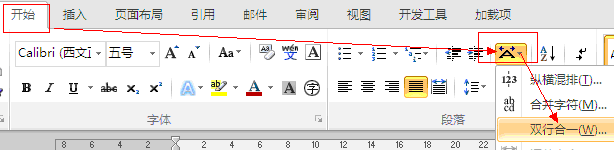
第三:如何雙行合一
我們以上圖所示的雙行合一的效果,來講解如何雙行合一。
首先選擇要雙行顯示的文本(注意:只能選擇同一段落內且相連的文本),比如“久久冷逸”,然後單擊功能區的“段落”組中的“中文版式”按鈕,在 下拉菜單中選擇“雙行合一”,將彈出“雙行合一”對話框,在“文字”輸入框中您可以修改已選擇的文字,如果需要的話可以勾選“帶括號”復選框,然後在“預 覽”框中預覽效果,然後點擊“確定”按鈕使用雙行合一。
使用雙行合一後,為了適應文檔,雙行合一的文本的字號會自動縮小,根據需要,也可以設置雙行合一的文本的字體格式,設置方法和普通文本一樣。
第四:刪除雙行合一
將光標定位到已經雙行合一的文本中,或者是直接選擇雙行合一的文本,然後單擊 開始——段落——中文版式——雙行合一,彈出“雙行合一”對話框,單擊左下角的“刪除”按鈕,即可刪除雙行合一效果。
相關教程:
Word2010如何分兩欄、三欄、多欄技巧
Word2010字數統計在哪裡
Word2010怎麼分欄
怎樣在Word2010文檔中設置分欄分割線



